Hace unas semanas hubo una noticia que alegró a muchos: WhatsApp anunciaba su nueva función de silenciar contactos y grupos para siempre. La aplicación propiedad de Facebook ha tenido la misma función desde su lanzamiento, lo que nos permitió mantener el grupo y los contactos en silencio hasta por el plazo de un año. Ahora está disponible en su versión Beta.
CLIC AQUÍ: Revisa todos los trucos de WhatsApp aquí
MIRA AQUÍ: Todas las novedades sobre smartphones aquí
La última versión beta 2.20.201.10 de WhatsApp habilita la función de poder silenciar permanentemente todos estos chats. Por tanto, ya no recibiremos molestosos avisos que nos digan que ha pasado el año que hemos impuesto el silencio a un grupo tan pesado que no queremos contactar.
Pero hay un pequeño detalle a tener en cuenta: esta función está disponible en la versión beta de WhatsApp, y por ahora no se encuentra en la versión estable. Por lo tanto, si quieres usarla desde ya, tendrás que lidiar con una versión que puede tener fallos y que sufrirá cambios a lo largo de las semanas.
Cómo silenciar grupos y chats para siempre en WhatsApp
Dentro de poco, cuando vayamos a un grupo o chat y busquemos opciones de silenciar, encontraremos tres opciones: 8 horas, 1 semana y para siempre. Hasta ahora, como mucho, se ha permitido el silencio durante todo un año. Si queremos, podemos pedirle a la app que muestre notificaciones aunque el chat esté silenciado, esto se ha mantenido. Este es el proceso a seguir:
- Abre WhatsApp.
- Entra en el grupo que desees silenciar.
- Pulsa en los 3 puntos verticales en la esquina superior derecha (en el caso de Android).
- Selecciona “Silenciar”.
- Elige la opción “Siempre” si quieres que se silencien las notificaciones para siempre.
Todos los usuarios que tengan instalada la versión Beta de WhatsApp podrán utilizar ya esta nueva función que aún se está implementando. Quienes usan la versión estable de la aplicación todavía no la podrán usar y tendrán que esperar un tiempo más porque el programa no ha llegado a esta etapa aún.
Los mejores 7 trucos de WhatsApp
1. Notas de voz con manos libres: Con solo mantener presionado el icono del micrófono y deslizando hacia arriba, podrás bloquear la función de nota de voz para grabar, sin necesidad de sostener el móvil con tus manos. ¡Una opción que soprendentemente funciona!
2. Marcar mensajes principales: Para obtener esta opción debes de utilizar la función del mensaje “estrella”, donde marcarás mensajes clave que verás con facilidad en un ubicación central. Lo único que hay que hacer es presionar el mensaje que se quiera guardar como favorito y después tocar el ícono de “estrella”.
Si tu equipo es un iPhone, podrás encontrar todos los mensajes destacados dirigiéndote a Configuración y Mensajes destacados o seleccionando el nombre del chat y tocando " Mensajes destacados ". En el caso de los usuarios Android, tendrán que presionar “Más opciones” y luego “Mensajes destacados”.
3. Revisar mensajes sin tocar el celular: Si lo que quieres es poder revisar whatsapp sin tener que utilizar tu dispositivo móvil, lo que tienes que hacer es descargar la app de escritorio web de Whatsapp, la cual proyectará tus conversaciones del celular a un ordenador. Así podrás enviar mensajes, fotos y Gif’s sin necesidad de tener tu equipo en las manos.
4. Utilizar stickers en las conversaciones: Los emojis se están convirtiendo en cosa del pasado, hoy en día los stickers te ofrecen una forma más divertida de expresarte. Los puedes encontrar en el campo donde se ingresa el texto en una conversación, en un pequeño icono cuadrado con una página lateral doblada, donde además podrás agregar tus propios stickers y bitmojis.
5. Leer mensajes sin estar en línea: La opción de ocultar los “Recibos de lectura”, no es la mejor opción si quieres que la otra persona no se de cuenta que has leído su mensaje. Es por ello que levantar levemente el mensaje en la pantalla y abrir el texto completo en la pantalla de bloqueo del iphone es tu mejor opción para pasar desapercibido.
6. Administrar quién puede agregarnos a grupos: No hay nada que incomode más que ser agregado a un grupo lleno de personas desconocidas. Es por eso que Whatsapp desarrolló la opción de administrar quién puede agregarnos a grupos.
Cuando habilites a los contactos de los cuáles deseas recibir mensajes, estas personas deberán enviarnos un link de invitación en la app. Solo si lo aceptamos, podremos ser agregado al grupo.
Para habilitar a un contacto debemos ir a Configuración > Cuenta > Seguridad > Grupos y seleccionar entre las opciones: Todos, Mis contactos o Mis contactos excepto.
7. Tener el control de sus grupos: Existe una forma de cambiar la configuración del grupo para que solo nosotros podamos hacer cambios en la imagen o nombre de los mismo. Para ello se debe ir a Configuración del grupo y luego a Editar información del grupo.
Así puedes activar las respuestas automáticas
Para poder emplearlo es necesario que instales una aplicación de terceros, la misma que te solicitará acceso a tu listado de celulares que tienes guardado en el smartphone, mas no la lectura de tus mensajes de la app de mensajería rápida.
Esta aplicación se llama AutoResponder para WA - Respuesta automática y puedes descargarla de manera gratuita desde Google Play. Luego de ello sigue estos pasos:
- Al abrir AutoResponder deberás brindar permisos para configurar las notificaciones.
- Luego de ello deberás escribir el mensaje que desees enviar a todos los contactos que te escriban durante la hora de ausencia.
- Por ejemplo, si alguien te manda un “Hola”, puedes dejar escrito que responda con otro “Hola, de momento no puedo atenderte. Mándame un mensaje a tal hora”.
- Con esto ya tendrías tu respuesta automática en WhatsApp. También puedes programar ese mensaje automático para que se envíe a algún usuario específico o todos.
- Por otro lado, la versión pro de AutoResponder te brinda poder programar tu mensaje en una determinada hora o incluso colocarle una fecha de vencimiento.
Truco para chatear sin tener el celular cerca
Lo primero es conectar tu dispositivo celular a tu red wifi principal. Tras ello, enciende tu PC o laptop y haz lo mismo. Recuerda que ambos deben compartir la misma frecuencia inalámbrica.
Lo siguiente es bastante fácil: abre WhatsApp Web en tu portátil (se recomienda descargar el programa que ofrece la misma app desde su web), luego quedaría solamente escanear el código QR de tu computadora y listo.
Si separas tu teléfono móvil de tu PC, WhatsApp Web no presentará ningún tipo de corte o lag en tus conversaciones ya que estará unido a tu teléfono por el wifi. Eso quiere decir que si tu teléfono lo dejaste en la sala y tu laptop está en tu cuarto, los chats seguirán llegando.
En caso cierres sesión en WhatsApp para la computadora, debes volver a escanear el código QR para poder hacerlo funcionar. De igual modo, si desconectas tu terminal de tu wifi, también se perderá la comunicación.
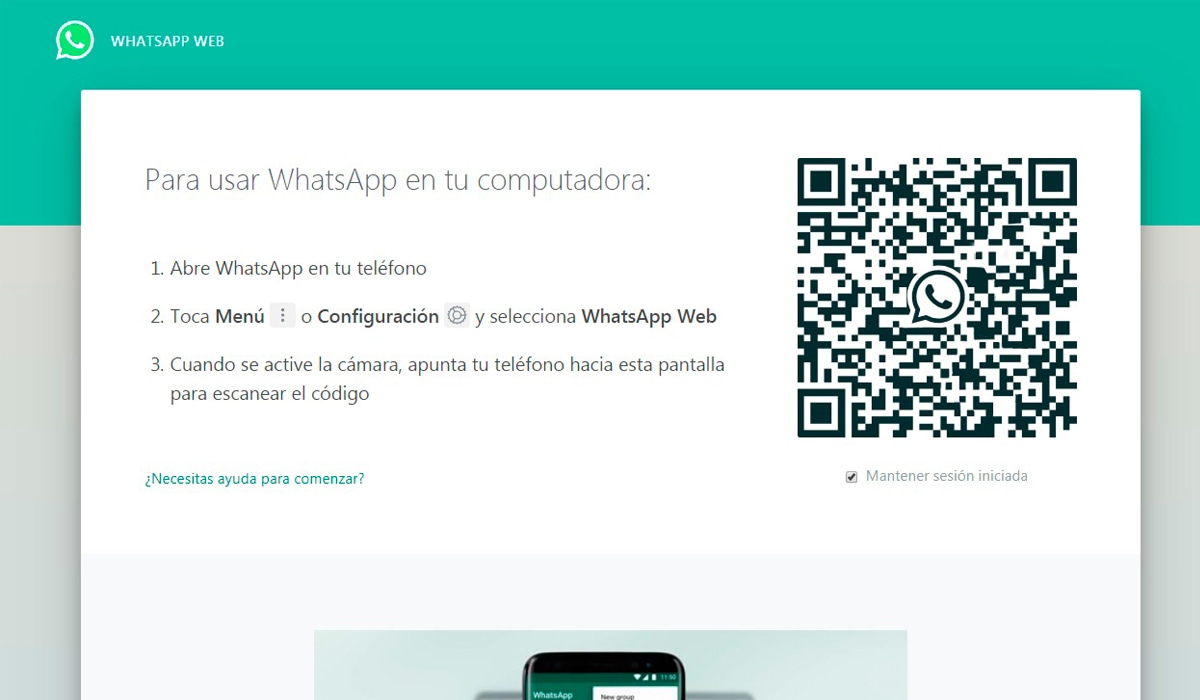
Cómo saber a qué hora se conectó un contacto
Para realizar este truco deberás descargar la aplicación WonLog en tu celular. Recuerda que esta es una app de terceros por lo que se te pedirán permisos como acceder a tu lista de contactos e información personal.
Una vez hecho todo ello, ejecuta los siguientes pasos:
- Al abrir WonLog encontraremos con una pantalla en la que se nos pide que indiquemos un nombre, que será el del contacto al que queremos controlar para saber si está en línea.
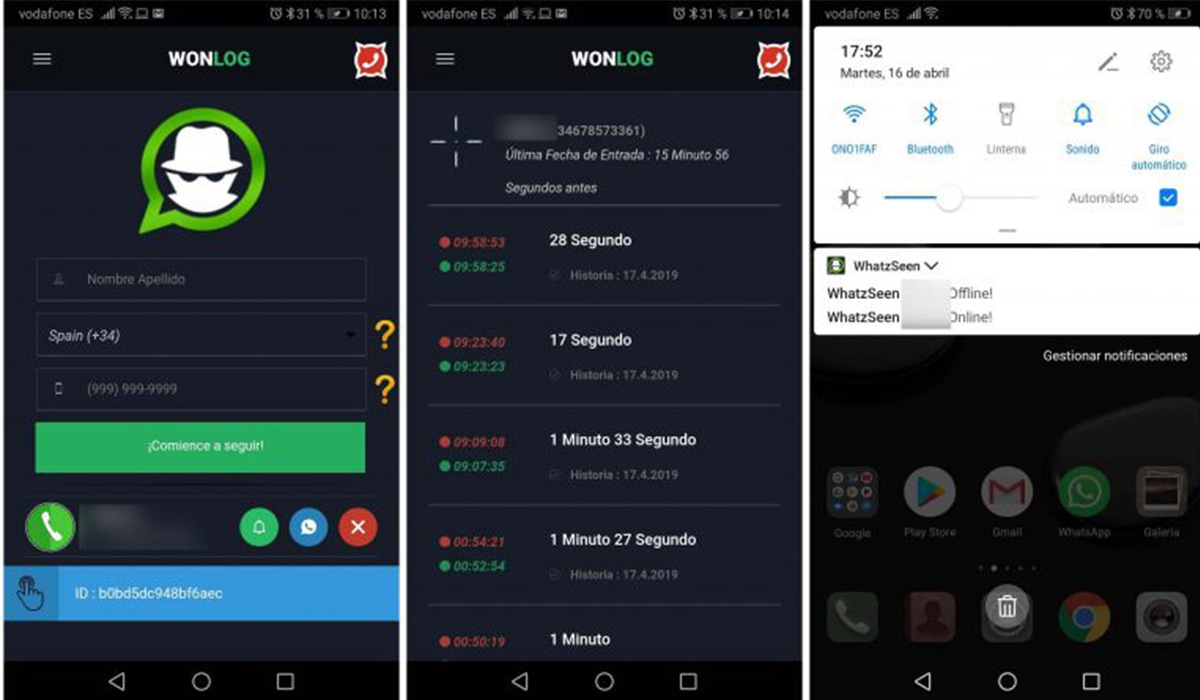
- En caso no aparezca en la plataforma, deberás colocar su número de teléfono.
- Tras ejecutar ello, pulsa en el botón Comience a seguir.
Desde ahora cada vez que alguno de los usuarios que hemos seleccionado se conecte a WhatsApp recibiremos una notificación de la app indicándonos que esa persona está ‘en línea’, lo mismo ocurre en el momento que cierra el programa de mensajería, también nos notificará que esa persona ya ha salido de la aplicación.

